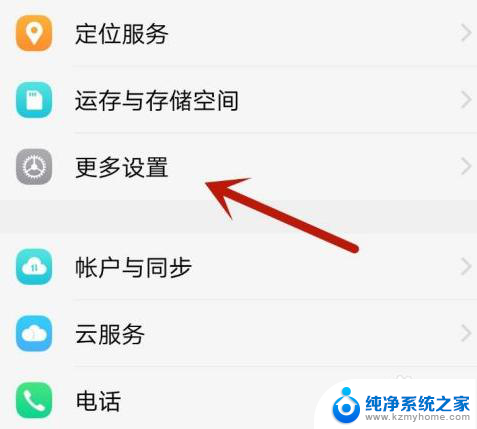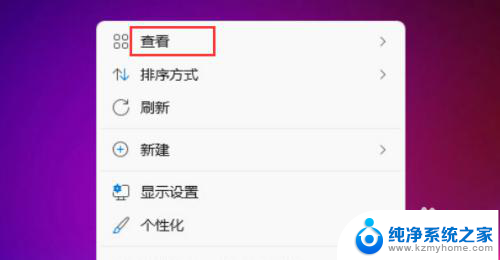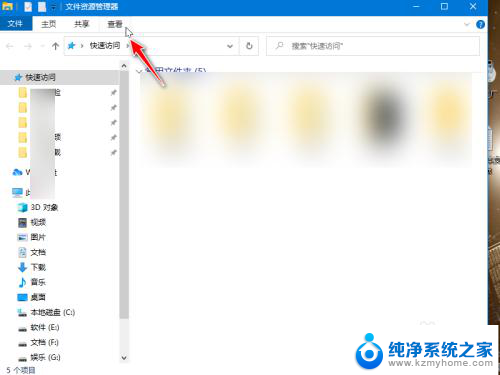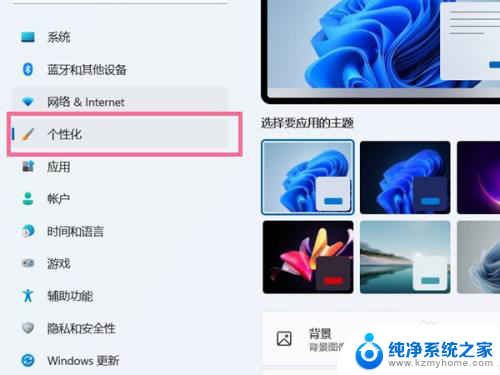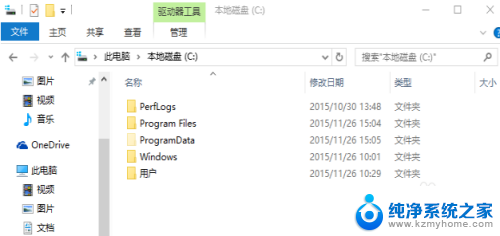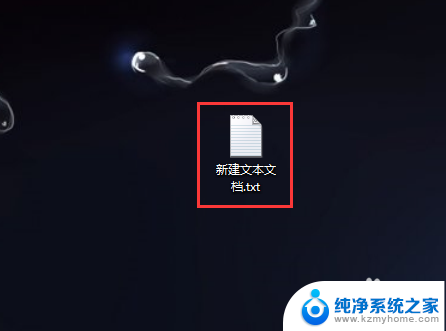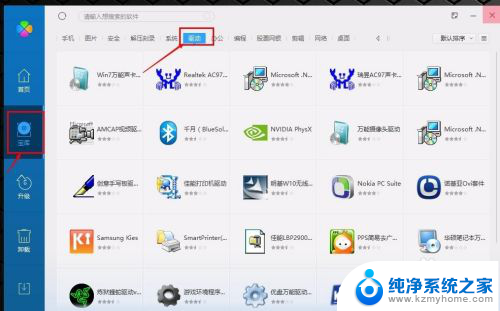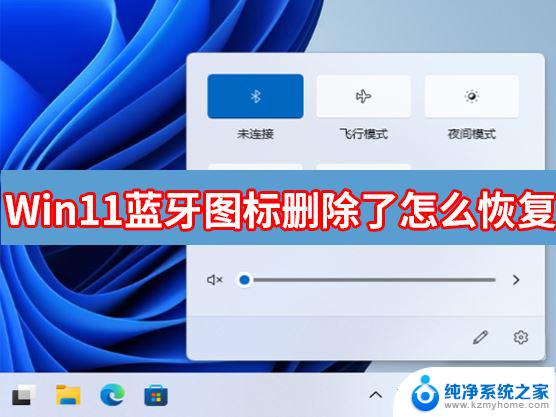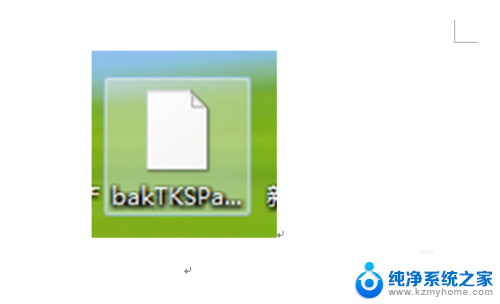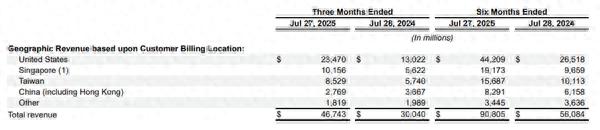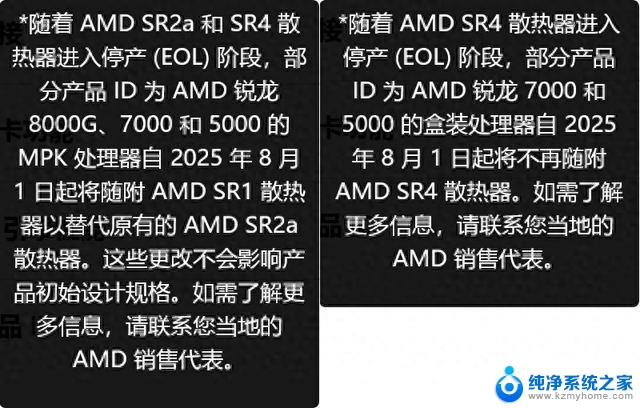windows11图标怎么恢复正常 如何恢复Windows 11桌面白色图标
更新时间:2024-05-06 13:21:06作者:kzmyhome
Windows 11作为微软最新推出的操作系统,引起了广泛关注和热议,一些用户在升级到Windows 11后遇到了一个问题,就是桌面上的图标变成了白色。对于习惯了彩色图标的用户来说,这无疑是一种困扰。如何恢复Windows 11桌面上的白色图标呢?在本文中我们将分享一些方法和步骤,帮助用户恢复Windows 11桌面的正常图标显示。
具体方法:
1.开机发现桌面图标变成了白色,如何修复呢?
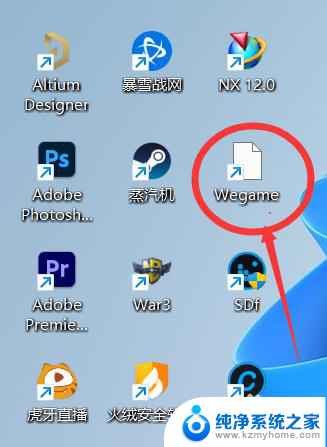
2.这个时候我们右键点击,打开属性
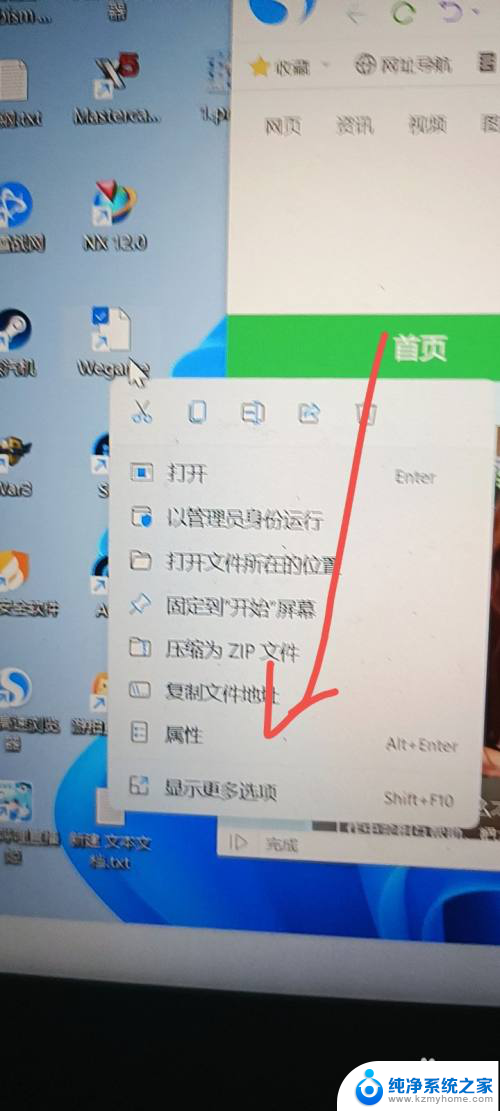
3.然后我们将双引号,和最后的程序名字删除
先全部复制一遍,最好弄一个txt,先保存一下地址
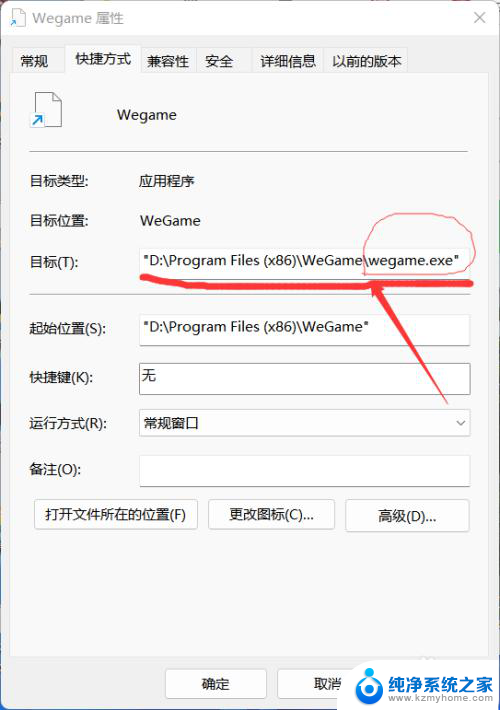
4.删除之后,变成这样了,这一步,能恢复大部分图标。
下面是更深入的,复杂的恢复过程
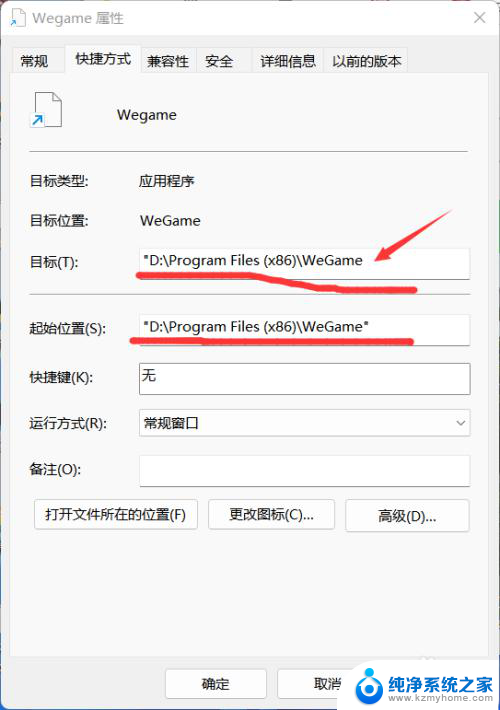
5.接着我们打开更改图标
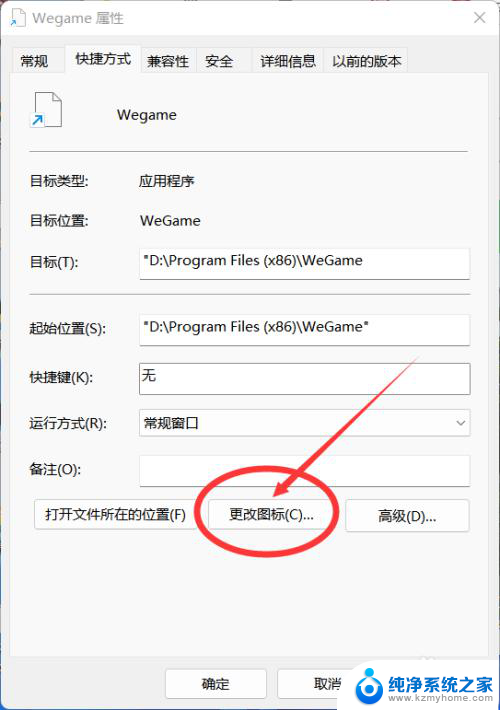
6.把之前复制的粘贴到此处,点击浏览
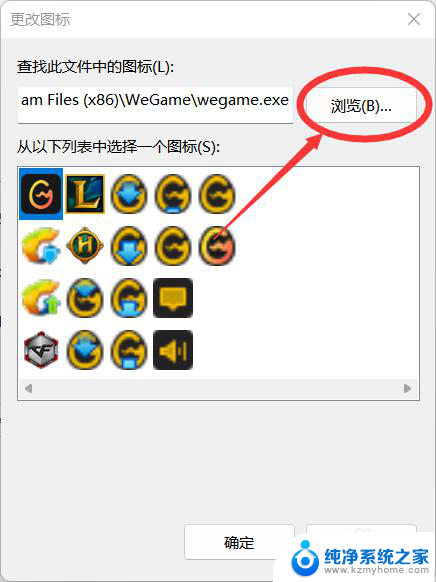
7.打开我们的文件夹,找到主程序exe
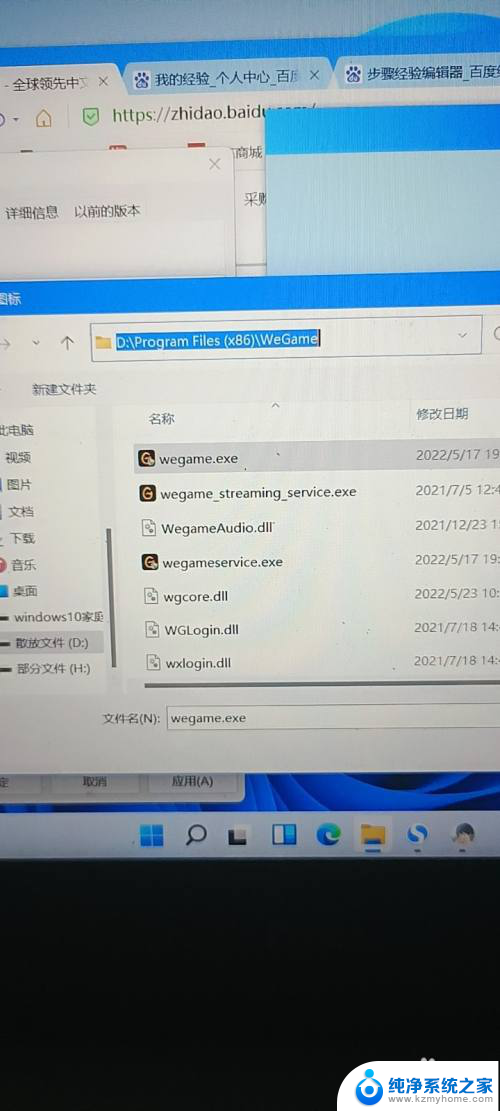
8.点击打开就可以
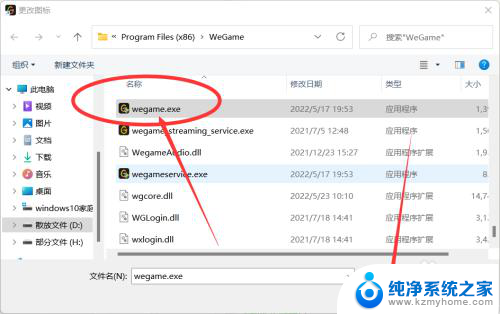
9.找到我们需要的图标,点击确定
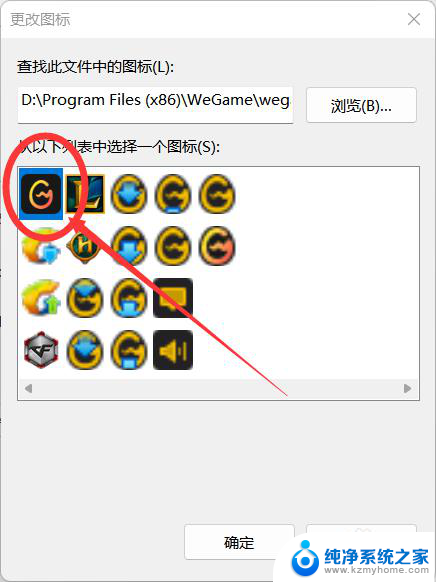
10.这样,我们的图标就变正常了
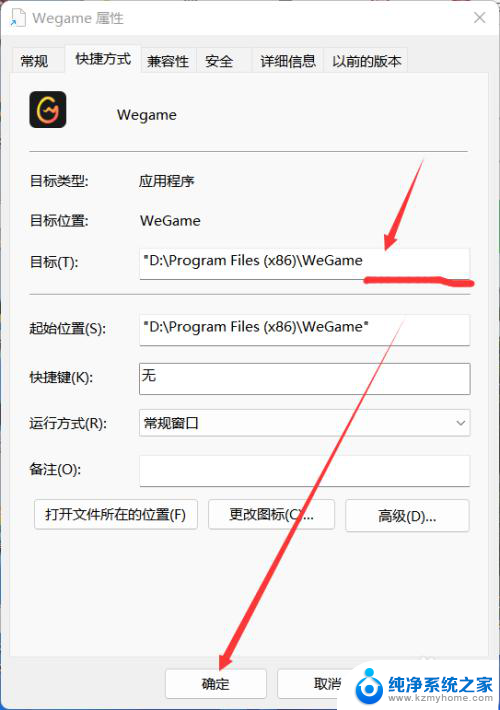
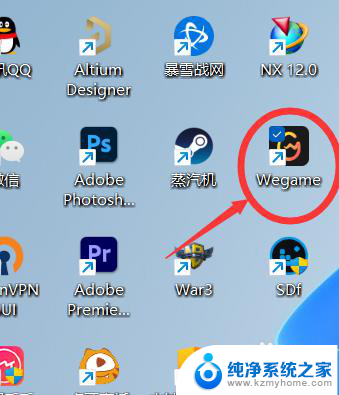
以上就是如何恢复Windows 11图标的全部内容,如果您遇到这种情况,请按照以上方法解决,希望对大家有所帮助。